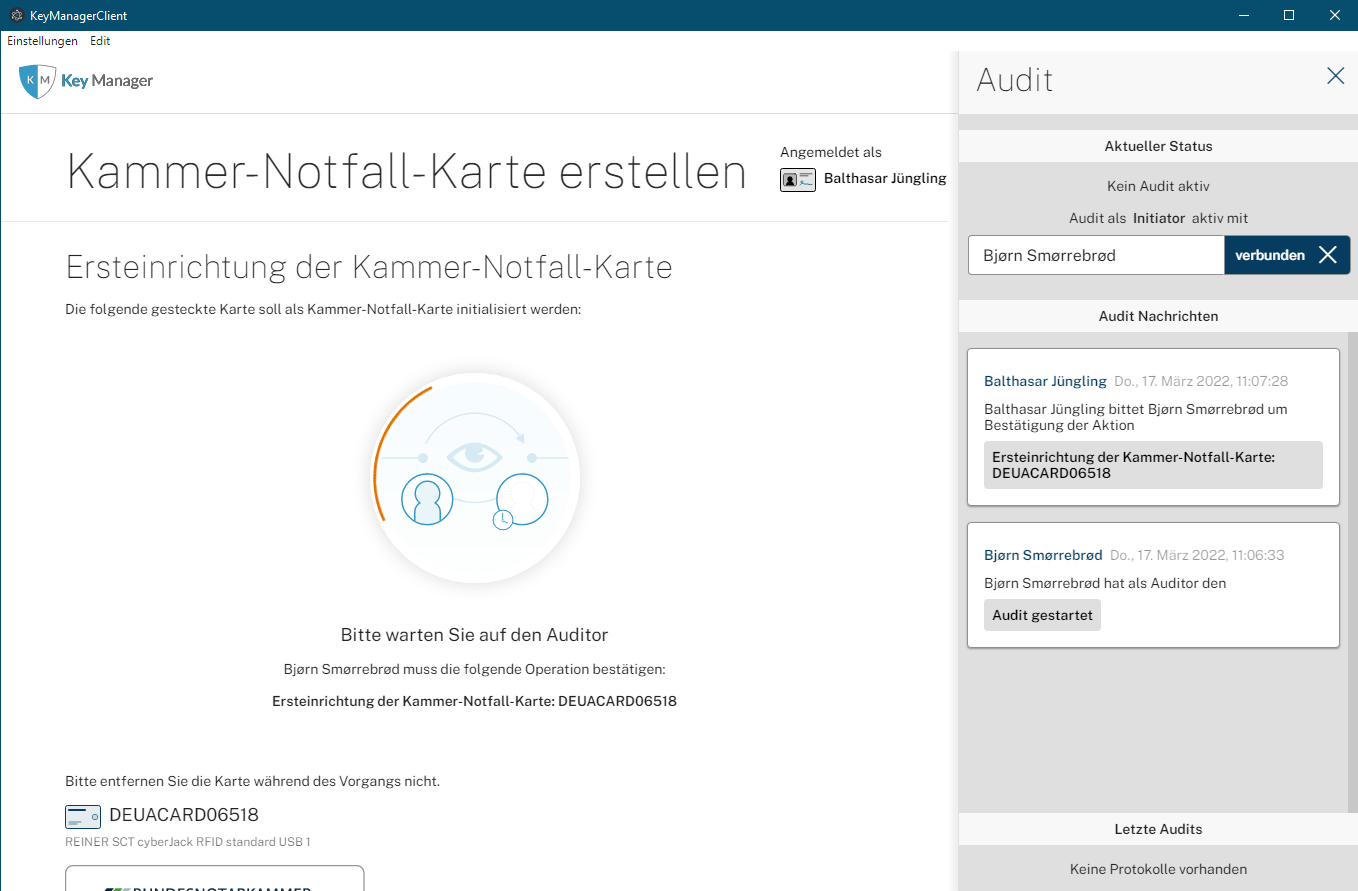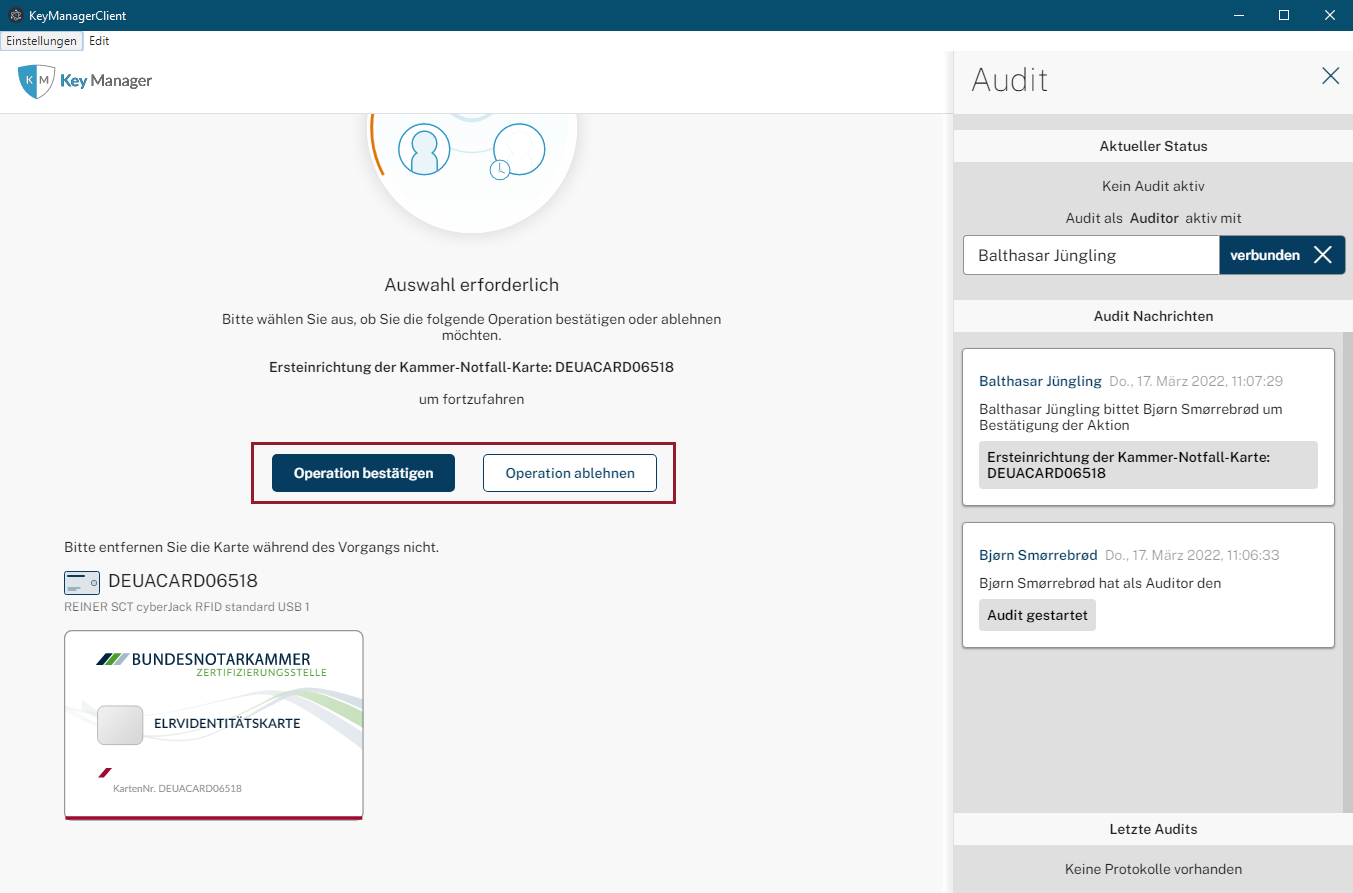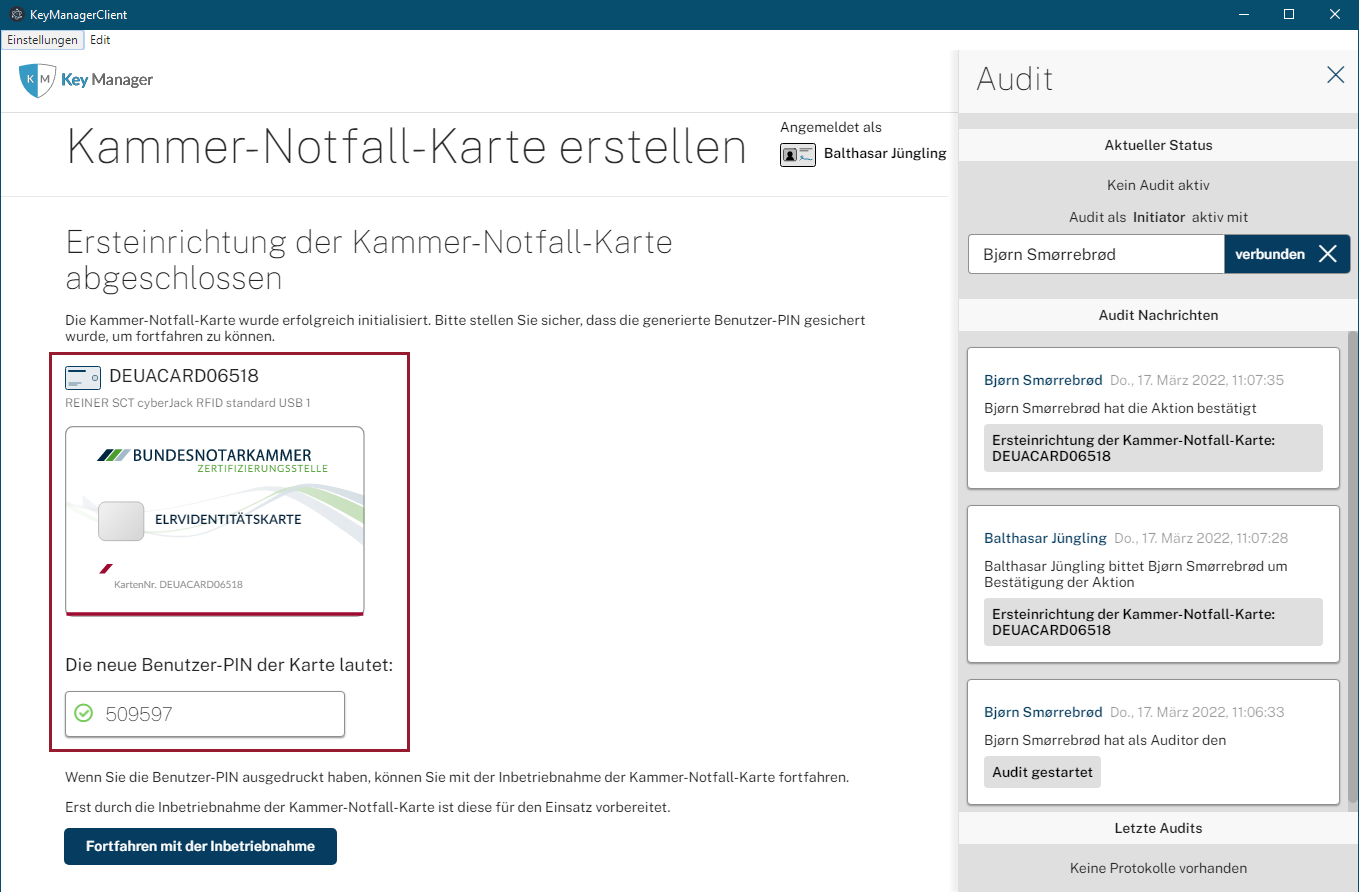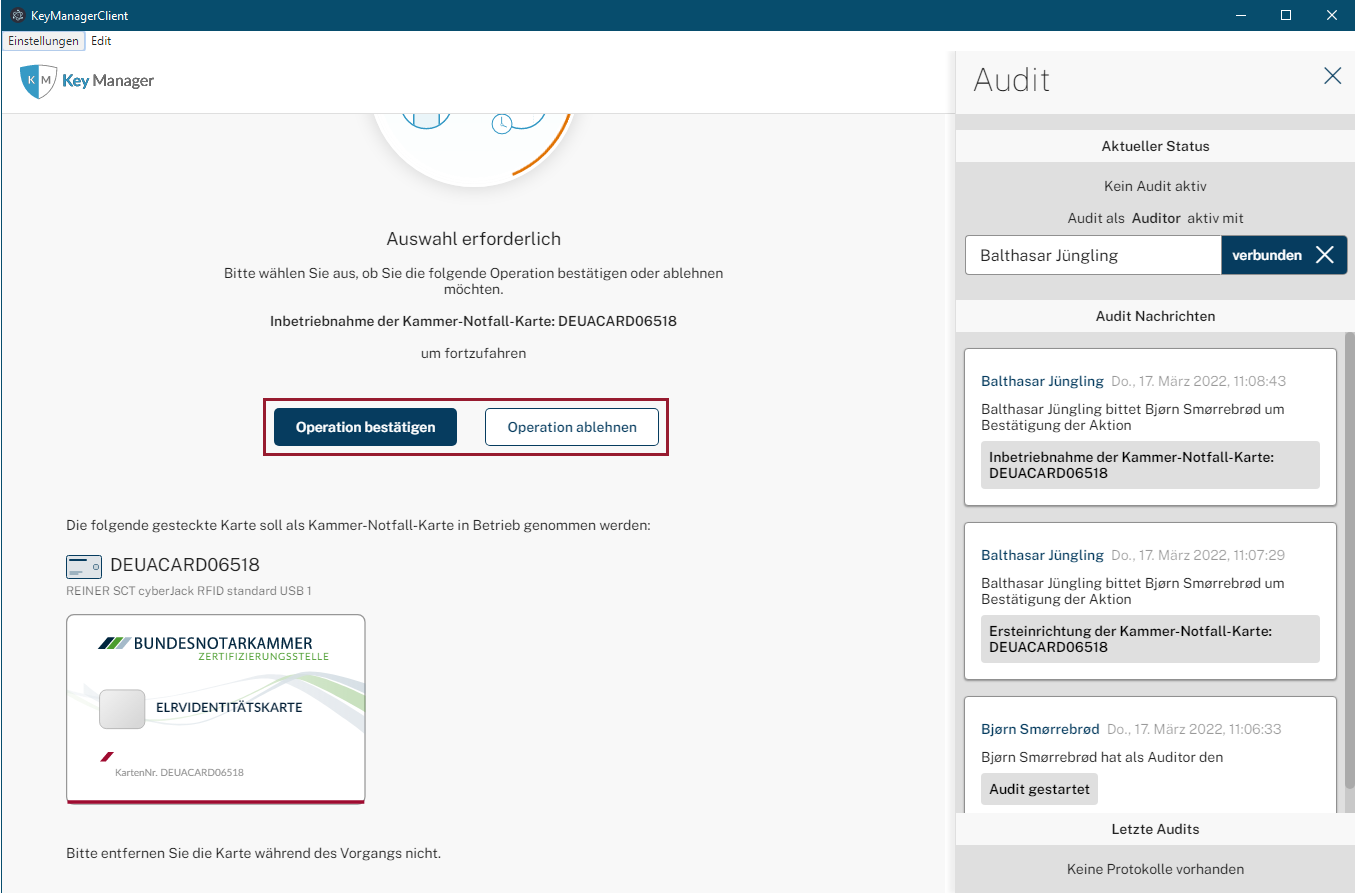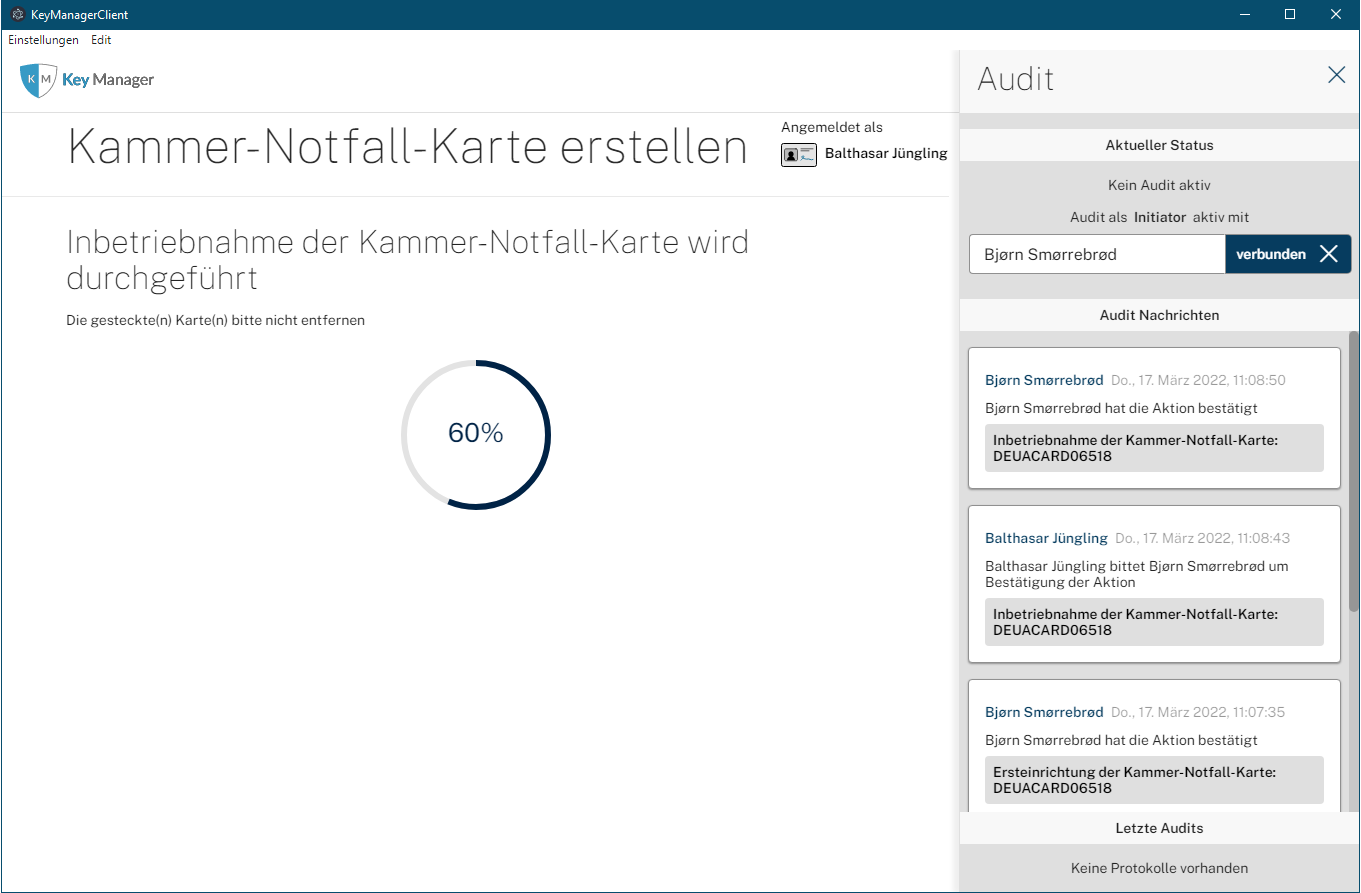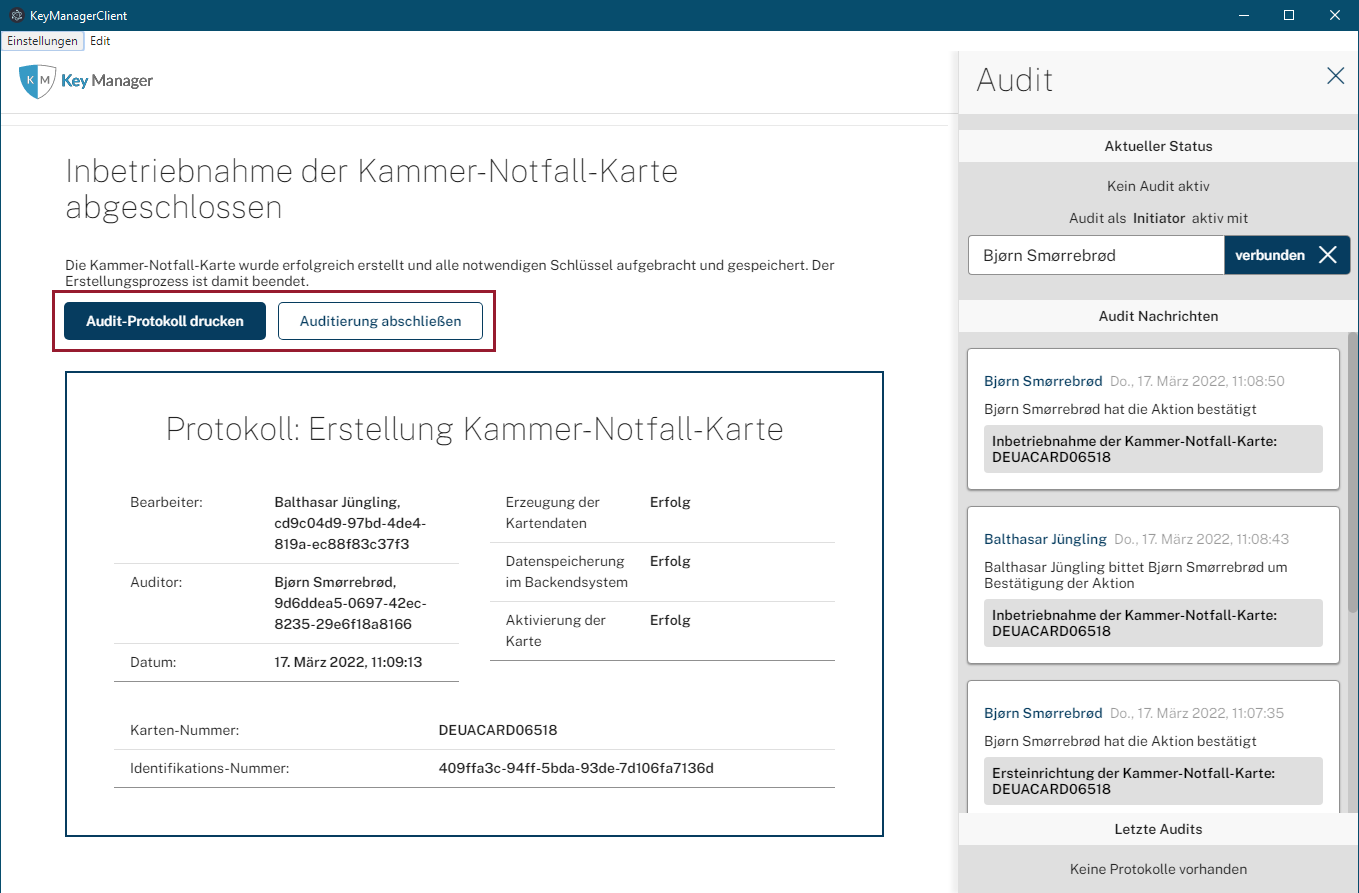Einrichtungen
- Notarielle Online-Verfahren allgemein
- Aktuelles, Versionsinformationen & FAQ
- Einstiegshilfen
- Aktionen vor der Videokonferenz
- Aktionen innerhalb eines Vorgangs
- Vorbereitung und Durchführung der Videokonferenz
- Aktionen nach der Videokonferenz
- Übergabe von Vorgängen an den Amtsnachfolger
- Abrechnung und SEPA-Lastschriftverfahren
-
Unsere Einrichtungen
-
- Notarielle Online-Verfahren allgemein
- Aktuelles, Versionsinformationen & FAQ
- Einstiegshilfen
- Aktionen vor der Videokonferenz
- Aktionen innerhalb eines Vorgangs
- Vorbereitung und Durchführung der Videokonferenz
- Aktionen nach der Videokonferenz
- Übergabe von Vorgängen an den Amtsnachfolger
- Abrechnung und SEPA-Lastschriftverfahren
- Support
- Verfügbarkeit
- Technischer Bereich
Notarkammer-Notfall-Karte erstellen
Eine Notarkammer-Notfall-Karte ist dann notwendig, wenn die Notarkammer nicht mehr handlungsfähig ist, also weniger als zwei der fünf Verwaltungsberechtigten oder deren Karten verfügbar sind.
Für die Erstellung der Notarkammer-Karte ist Voraussetzung, dass zwei Notarkammer-Notfall-Karten erfolgreich erstellt wurden, da deren öffentliche Schlüssel wie die öffentlichen Schlüssel der Verwaltungsberechtigten auf der Notarkammer-Karte hinterlegt werden.
Voraussetzung für die Durchführung des Prozesses:
Der Initiator hat die persönliche qeS-Karte sowie die UA-Karte, welche zu einer Notarkammer-Notfall-Karte beschrieben werden soll, in je einem Kartenlesegerät gesteckt.
Der Auditor hat die persönliche qeS-Karte in einem Kartenlesegerät gesteckt.
Für die Erstellung einer Notarkammer-Notfall-Karte beginnen Sie das Audit, wie in Auditierung starten beschrieben.
Ersteinrichtung Notarkammer-Notfall-Karte
- Die Erstellung der Notarkammer-Notfall-Karte beginnt mit deren Ersteinrichtung.
- Der Initiator wählt die einzurichtende Karte für die Erstellung der Notarkammer-Notfall-Karte aus.
- Es kann gewählt werden zwischen Zurück und andere Karten auswählen, Vorgang abbrechen und zur Prozessauswahl zurückkehren und Kartenauswahl zum Fortfahren bestätigen.
- Wählen Sie Kartenauswahl zum Fortfahren bestätigen um fortzufahren.
- Der Auditor wartet auf die Freigabe durch den Initiator. Die Schaltfläche Warten auf Freigabe durch den Initiator ist inaktiv.
- Der Initiator bestätigt die Kartenauswahl und wartet auf die Bestätigung des Prozesses durch den Auditor.
- Der Auditor wird gebeten, der Ersteinrichtung der Kammer-Notfall-Karte zuzustimmen.
- Der Auditor hat die Möglichkeit, Operation bestätigen oder Operation abbrechen zu wählen.
- Wählen Sie Operation bestätigen, um fortzufahren.
- Die Notarkammer-Notfall-Karte wird jetzt ersteingerichtet.
- In den Audit-Nachrichten der Anwendung werden beiden Akteuren Informationen zum Fortschritt der Ersteinrichtung angezeigt.
- Beiden Akteuren wird die erfolgreiche Ersteinrichtung der Notarkammer-Notfall-Karte im Hauptbereich bestätigt.
- Dem Initiator wird die Benutzer-PIN für die Notarkammer-Notfall-Karte angezeigt und die Möglichkeit, mit der Inbetriebnahme der Notarkammer-Notfall-Karte fortzufahren.
Bewahren Sie die Benutzer-PIN sicher auf. Die Benutzer-PIN wird nach Abschluss des Prozesses ebenfalls im Protokoll ausgegeben.
Inbetriebnahme der Notarkammer-Notfall-Karte
- Nachdem der Initiator Fortfahren mit der Inbetriebnahme ausgewählt hat, erhält der Auditor die Möglichkeit, der Inbetriebnahme der Notarkammer-Notfall-Karte zuzustimmen oder abzulehnen.
- Wählen Sie Operation bestätigen, um fortzufahren.
- Die Inbetriebnahme der Notarkammer-Notfall-Karte wird durchgeführt und ist anhand einer Fortschrittsanzeige nachzuvollziehen.
Einsatz einer Notarkammer-Notfall-Karte
Um eine Notarkammer-Notfall-Karte zu verwenden, gehen Sie bitte folgendermaßen vor:
1. Melden Sie sich mit Benutzername und Passwort eines Verwaltungsberechtigten in XNP an. Es muss sich hierbei nicht zwingend um die Zugangsdaten eines der fünf Verwaltungsberechtigten handeln, dessen Schlüssel auf der Notarkammer-Karte hinterlegt sind.
2. Stecken Sie die Notarkammer-Notfall-Karte als Ersatz für eine persönliche qeS-Karte in ein Kartenlesegerät. Falls Sie in der Rolle des "Initiators" für das Vier-Augen-Prinzip agieren, stecken Sie zusätzlich die Notarkammer-Karte in ein weiteres Kartenlesegerät.
2. Wählen Sie in der XNP-Navigation "Kartenverwaltung" und dann "Kammerverwaltung" aus.
3. Melden Sie sich über den Button "Auditerung starten" zum Auditprozess im Vier-Augen-Prinzip an.
4. Fahren Sie nun fort, wie in den einzelnen Kapiteln zu den Anwendungsfällen auf Notarkammer-Ebene beschrieben. Beachten Sie, dass Sie lediglich anstelle der beschriebenen persönlichen qeS-Karte die Notarkammer-Notfall-Karte mit der entsprechenden PIN verwenden, um sich an der Notarkammer-Karte anzumelden.
Die PIN zur Notarkammer-Notfall-Karte finden Sie in den Protokollen, welche während der Erstellung der Notarkammer-Notfall-Karte (ggf. im Rahmen der Key Ceremony) als pdf-Dokument bzw. Ausdruck zur Verfügung gestellt wurden.
Cookie-Einstellungen
Wir verwenden analytische Cookies, um die Inhalte unserer Website kontinuierlich zu verbessern. Wenn Sie mehr über unsere Cookies erfahren möchten, klicken Sie auf „Individuelle Cookie-Einstellungen“. Durch einen Klick auf „Ich akzeptiere“ stimmen Sie der Verwendung aller Cookies zu. Sie können Ihre Einstellungen jederzeit ändern oder widerrufen.
Individuelle Cookie-Einstellungen
Datenschutzeinstellungen
Hier finden Sie eine Übersicht über alle verwendeten Cookies. Sie können Ihre Zustimmung zu ganzen Kategorien geben oder sich weitere Informationen anzeigen lassen und so nur bestimmte Cookies auswählen.
Notwendige Cookies
Diese Cookies ermöglichen grundlegende Funktionen und sind für die einwandfreie Funktion der Website erforderlich.
Cookie-Informationen anzeigen
Cookie-Informationen verbergen
Staticfilecache
| Cookiename: | staticfilecache |
| Laufzeit: | 1 Stunde |
Persistence
| Cookiename: | persistence |
| Laufzeit: | Session Cookie |
Typo3 Frontend User
| Cookiename: | fe_typo_user |
| Laufzeit: | Session Cookie |
waconcookiemanagement
speichert die hier getroffene Auswahl
| Anbieter: | Typo3 Extension: wacon_cookie_management |
| Cookiename: | waconcookiemanagement |
| Laufzeit: | 365 Tage |
| Datenschutzlink: | https://onlinehilfe.bnotk.de/datenschutzerklaerung-onlinehilfe.html |
Cookies für Statistiken
Statistik-Cookies erfassen Informationen anonym. Diese Informationen helfen uns zu verstehen, wie unsere Besucher unsere Website nutzen.
Cookie-Informationen anzeigen
Cookie-Informationen verbergen
Matomo
Unsere Webseite benutzt den Open Source Webanalysedienst Matomo. Matomo benutzt Technologien, die die seitenübergreifende Wiedererkennung des Nutzers zur Analyse des Nutzerverhaltens ermöglichen. So können die Anzahl der Seitenaufrufe und nutzerbezogene Informationen zu statistischen und analytischen Zwecken erhoben werden.
| Anbieter: | Matomo |
| Cookiename: | _pk_id; _pk_ses |
| Laufzeit: | 395 Tage (_pk_id); 30 Minuten (_pk_ses) |
| Datenschutzlink: | https://onlinehilfe.bnotk.de/datenschutzerklaerung-onlinehilfe.html |